| ユーザーマニュアル|管理者マニュアル |
| ■書式設定 |
| 書式の登録・変更・削除を行います。 登録した書式は、回覧・レポートを作成する際に使用することができます。 ※この機能はサブウィンドウを表示しなければ使用できません。 |
|||||||||
| 1.書式を登録する手順 |
|||||||||
手順1-1.[書式設定]リンクを押します
サブウィンドウの【管理機能】欄にある[書式設定(共有/グループ)]リンクを押します。 |
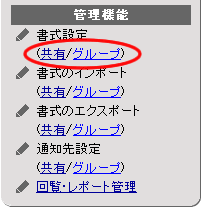 |
||||||||
手順1-2. を押します を押します
書式一覧画面の |
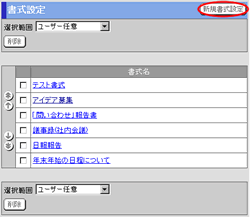 |
||||||||
手順1-3.書式情報を入力します書式の登録画面の書式情報を入力します。
手順1-4.  を押してください を押してください
|
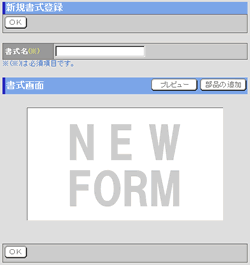 |
||||||||
2.書式を変更する手順 |
|||||||||
手順2-1.[書式設定]リンクを押します
手順1-1と同様です。 手順2-2.”書式名”リンクを押します 書式一覧画面で変更したい”書式名”リンクを押します。 |
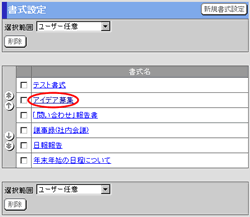 |
||||||||
手順2-3.書式情報を変更します
書式の変更画面で書式情報を変更します。 手順2-4.  を押してください を押してください
|
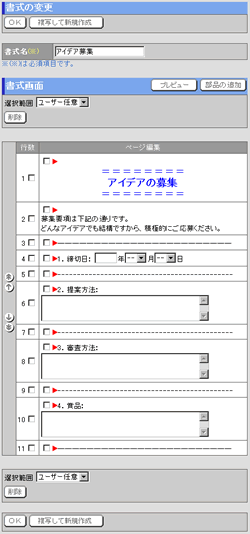 |
||||||||
3.書式を一覧から削除する手順 |
|||||||||
手順3-1.[書式設定]リンクを押します
手順1-1と同様です。 手順3-2.削除したい書式を選択します 書式一覧画面の[選択範囲]欄より、削除したい書式を選択します。
手順3-3.  を押します を押します
手順3-4.  を押してください を押してください
|
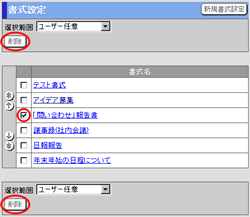 |
||||||||
| 回覧・レポート |
|---|
| ユーザーマニュアル |
| 管理者マニュアル |
|
Copyright (C) 2008 NEOJAPAN,Inc. All Rights Reserved. |